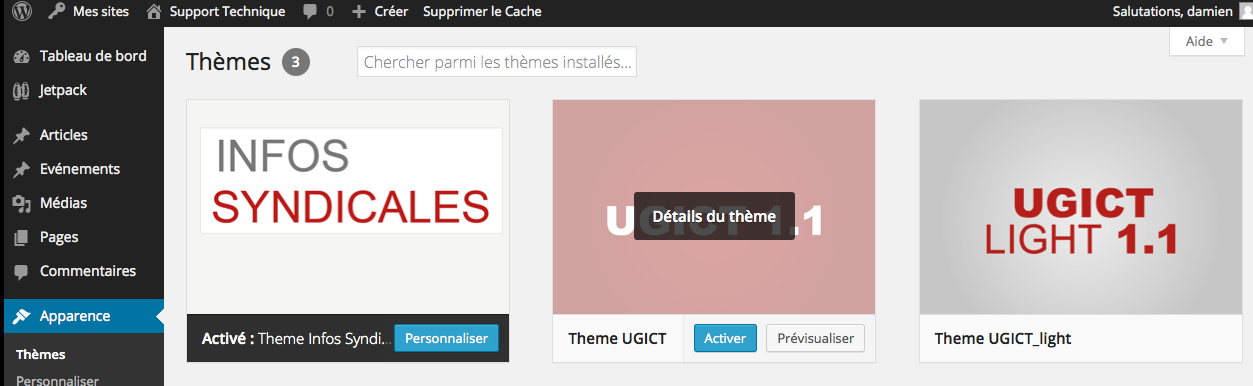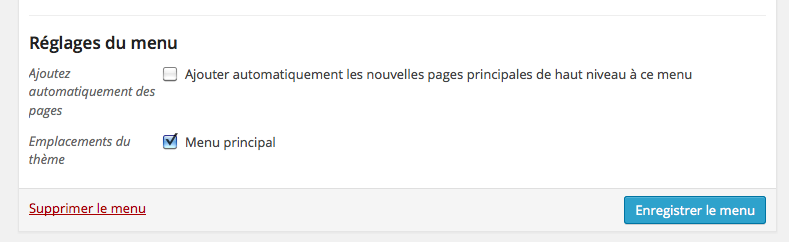Vous pouvez très facilement changer l’habillage visuel de votre site, en quelques secondes.
Contrairement à un site autonome ou une plateforme, le nombre de Thèmes est limité (l’équivalent du squelette sous Spip ou du template sous Joomla), autant pour des raisons de simplicité et de sécurité, que des raisons de design et d’identités visuelles.
Vous avez le choix entre 3 thèmes : les thèmes « UGICT » et « UGICT light », intégrés dès le lancement de la plateforme et qui représente la phase beta de cet outil.
Un troisième thème, le thème « Infos Syndicales » est plus travaillé visuellement, et comporte de nouvelles fonctionnalités. Il est disponible depuis janvier 2014 et nous encourageons fortement à passer sur ce nouveau thème afin de préparer vos lecteurs à l’évolution plus importante de la plateforme.
Pour changer de thème, Allez dans Apparences > Thèmes dans votre Tableau de Bord.
Le thème que votre site utilise actuellement a son titre sur fond noir et la mention « Activé ».
Les autres thèmes disponibles sont à la suite et des boutons « Prévisualiser » et « Activer » apparaissent lorsque vous les survolez avec le curseur.
1) Survolez donc le thème de votre choix, et cliquez directement sur « Activer »
2) il faut ré afecter le menu par défaut, c’est à dire indiquer au thème quel menu personnalisé il va afficher dans la barre de navigation principale (rouge) :
- RDV dans Apparence > Menus
- Sélectionner le menu qui vous intéresse dans le menu déroulant, et cliquez « sélectionner »
- Puis, sous votre menu personnalisé, dans la rubrique « Réglages du menu » > « Emplacement du thème », cochez la case « Menu principal »
- Enregistrez